Události živého týmu: Zakázat anonymní dotazy

V současnosti není možné zakázat anonymní dotazy na živých událostech Microsoft Teams. I registrovaní uživatelé mohou posílat anonymní dotazy.
Pokud čtete tento příspěvek, je pravděpodobné, že jste jej buď skutečně hledali, nebo jste na něj náhodou narazili. Bez ohledu na to, jak jste se sem dostali, se možná divíte, proč byste někdy chtěli kombinovat fax a iPhone – dvě technologie, které byly vynalezeny desítky let od sebe. Když dnešní chytré telefony dokážou odeslat obsah v hodnotě několika GB přes druhý konec světa během několika minut, proč byste v dnešní době potřebovali faxy?
No, byli byste překvapeni, kdybychom věděli, že stále existuje mnoho průmyslových odvětví a organizací, které se spoléhají na faxy, a stále existuje více než tucet miliard dokumentů, které se každý rok přenášejí faxem. I tak, proč byste potřebovali svůj iPhone k faxování dokumentu? Je to proto, že zatímco společnosti nadále používají stroje k odesílání faxů, většina z nás je nepoužívá.
Ale tu a tam se můžete dostat do scénáře, který vyžaduje, abyste poslali dokument přímo z vašeho iPhone na něčí faxové číslo. Jak to tedy děláte? Jak můžete odesílat a přijímat fax na iPhone? To je to, o čem budeme mluvit v tomto příspěvku.
Nejlepší aplikace pro odesílání a přijímání faxů na iPhone
Vzhledem k tomu, že na iPhonu neexistuje žádný nativní způsob odesílání nebo přijímání faxů, budete se muset spolehnout na aplikace dostupné v App Store, abyste toho dosáhli. Abyste nemuseli trávit čas hledáním správné aplikace pro tuto práci, uvádíme seznam nejlepších aplikací, které si můžete stáhnout, abyste někomu odfaxovali dokument nebo jej od něj dostali přímo na váš iPhone.
1. FaxBurner
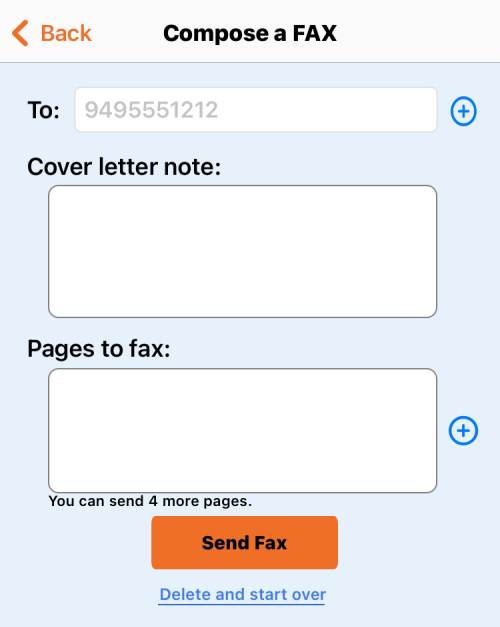
Pokud se chcete naučit lana odesílání faxů na iPhone, aplikace FaxBurner pro iOS by měla být vaší nejlepší volbou. Proč? Protože vás to nestojí ani korunu, pokud si to chcete nejprve vyzkoušet. Aplikace se velmi snadno používá a můžete ji spustit, jakmile se zaregistrujete pomocí své e-mailové adresy. Můžete si vybrat více stránek z dokumentu nebo fotografie ze svého iPhone nebo z Dropboxu a můžete je také podepsat pomocí vestavěných nástrojů aplikace, než je odfaxujete na požadované číslo.
Bezplatná verze vám umožňuje odesílat až 5 stránek dokumentů a přijímat až 25 stránek měsíčně. S ročním faxovým tarifem (za 99,99 USD) můžete každý měsíc odeslat a přijmout celkem 500 stránek a ponechat si stejné číslo pro sebe po celý rok. Jedinou nevýhodou je, že FaxBurner poskytuje pouze faxové číslo se sídlem v USA; takže i když můžete posílat faxy po celém světě, můžete přijímat faxy pouze od lidí, kteří mají povolené mezinárodní faxy.
2. eFax
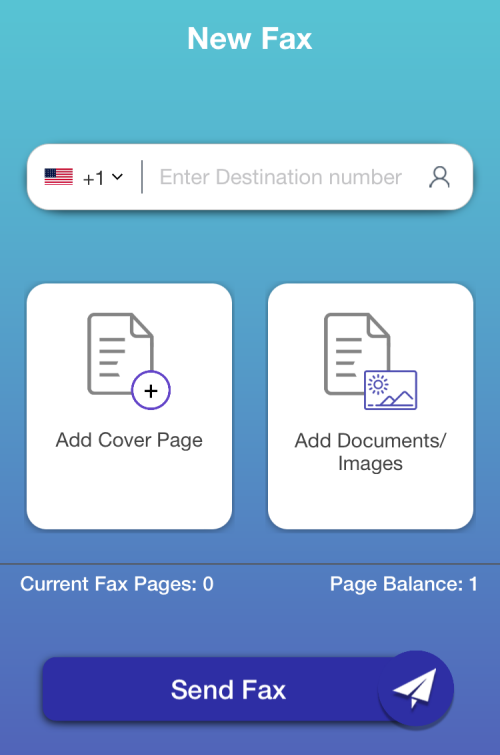
eFax, stejně jako FaxBurner, vám umožní vyzkoušet jejich aplikaci zdarma, ale na rozdíl od dřívější aplikace vaše bezplatné použití není více než jeden dokument s jednou stránkou. Uživatelské rozhraní aplikace je však mnohem snazší začít, protože se dostanete přímo na obrazovku „odeslat fax“, aniž byste museli vytvořit účet. Můžete si vybrat z mnoha zdrojů, ze kterých si vyberete své stránky, a aplikace také nabízí vestavěný skener pro skenování dokumentů, které fyzicky máte.
Kromě jediné bezplatné stránky je vše, co odešlete pomocí eFaxu, zpoplatněno. Můžete použít model založený na předplatném, který začíná na 5,99 USD za týden, nebo se rozhodnout platit za stránku faxu s cenami stanovenými pro odesílání 1 stránky, 15 stránek, 25 stránek, 100 stránek a 250 stránek. eFax tvrdí, že jeho služba je zabezpečena 128bitovým AES šifrováním kompatibilním s HIPAA a je podporována ve více než 50 zemích. Největší nevýhodou této aplikace je, že ji nelze použít k příjmu faxů, protože služba vám nenabízí osobní číslo jako FaxBurner. To znamená, že eFax můžete používat pouze tehdy, když chcete odesílat faxy ze svého iPhone a víte jistě, že žádný nepřijmete.
3. Fax z iPhone
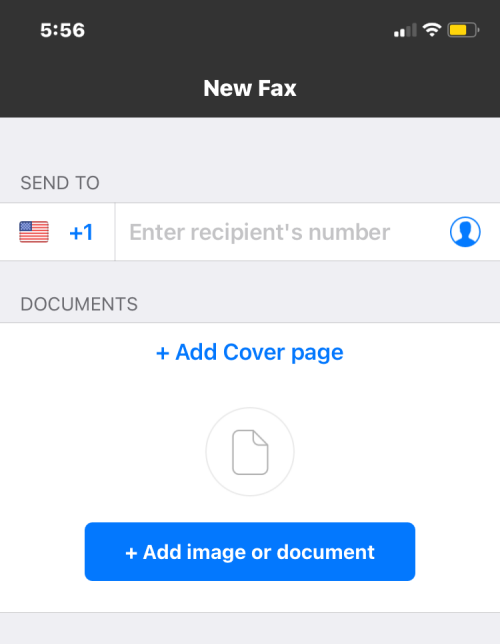
Fax z iPhone je další alternativou k eFaxu s podobným snadno použitelným uživatelským rozhraním a hlavní stránkou, která vás zavede přímo na nový fax, který možná budete chtít odeslat. Z počtu hodnocení dostupných v App Store můžete odhadnout, že aplikace je široce používána a je v tom dobrá (protože je hodnocena 4,8 hvězdičkami od více než 200 tisíc uživatelů).
Liší se to tím, že většina jejích placených plánů (v modelu předplatného aplikace) přichází s neomezeným počtem faxů k odeslání a jsou mnohem levnější než eFax. Stejně jako eFax můžete také platit za určité množství faxů, které může mít 250 až 1 000 stránek.
Neexistuje však způsob, jak si aplikaci nejprve vyzkoušet, protože Fax z iPhone nenabízí žádné bezplatné faxy. Podobně jako u eFaxu nemůžete přijímat faxy od ostatních, a to ani na placených plánech. Jediné, co na to jde, přes eFax, je podpora pro 90+ zemí, více typů souborů a externí zdroje (Dropbox, iCloud, Disk Google, Box atd.).
4. iFax
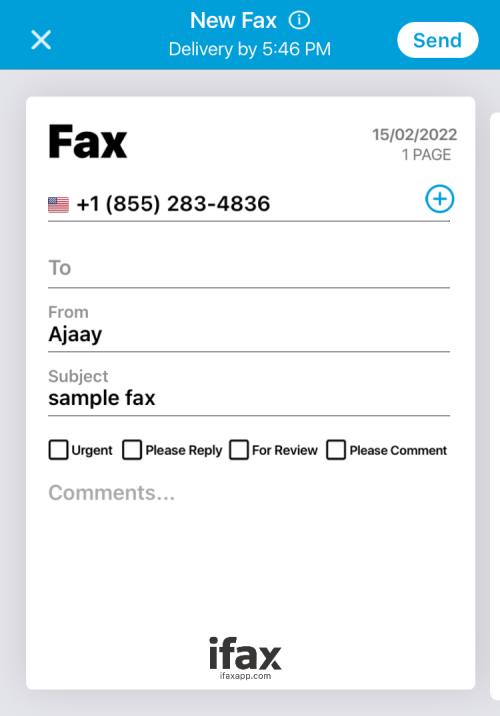
iFax je nejstarší zde uvedená aplikace, protože byla vydána v roce 2008, ve stejném roce byl spuštěn App Store společnosti Apple a tvrdí, že od své existence pomohla při přenosu více než 20 milionů faxů. Stejně jako FaxBurner lze aplikaci použít k odesílání a přijímání faxů na iPhone a k používání iFax se nemusíte ani registrovat.
I když se služba inzeruje jako bezplatná po dobu jednoho týdne, stále se budete muset přihlásit k odběru jejích měsíčních plánů z App Store, když se pokusíte odeslat fax v rámci týdenní zkušební doby. Na rozdíl od FaxBurner jsou však všechny vaše faxy zabezpečeny 256bitovým end-to-end šifrováním SSL a souladem s HIPAA, takže vaše důvěrné dokumenty jsou doručeny bezpečně bez zachycení. Na výběr jsou tři hlavní plány – Basic, Plus a Professional; s volitelnými funkcemi, jako je osobní faxové číslo, podpora OCR, funkce e-mailu na fax a servis až pro 1000+ stránek za měsíc.
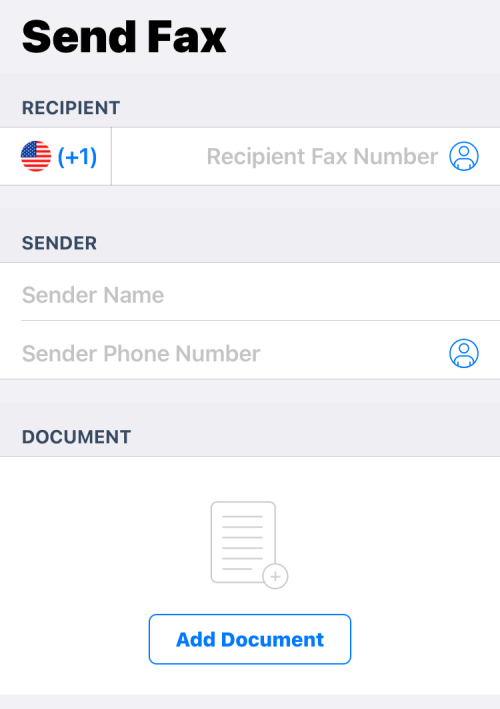
Aplikace Fax je v mnoha ohledech alternativou k eFax, protože ze svého iPhone můžete faxy pouze odesílat, ale nebudete je moci přijímat. Podobnost daleko přesahuje, protože budete muset zaplatit za předplatné, abyste mohli začít s aplikací Fax. Na rozdíl od eFaxu však tato služba nemá model platby za použití; takže budete muset buď jít na týdenní plán za 4,99 $ nebo něco vyššího v závislosti na délce používání.
Sada funkcí faxové aplikace nemusí být působivá, ale je rozhodně levná pro ty z vás, kteří chtějí posílat spoustu faxů ze svého iPhone, protože její roční tarif je levnější než kterýkoli jiný u konkurence za pouhých 50,99 $.
Jak odeslat fax z iPhone (pomocí FaxBurner)
Většina faxových aplikací v systému iOS, včetně těch, které jsou uvedeny výše, fungují navzájem podobným způsobem. Spustíte jej a budete přesměrováni na jejich úrovně předplatného s různými nabídkami a časovými obdobími. Pokud si chcete službu vyzkoušet, aniž byste za ni utratili desetník, FaxBurner je vaše nejlepší volba, protože nabízí až 5 faxů a dokonce i osobní faxové číslo (na jeden den) zdarma. V tomto případě vám ukážeme, jak odeslat a přijmout fax pomocí aplikace FaxBurner, i když kroky by měly zůstat nerozeznatelné, pokud chcete vyzkoušet jakoukoli jinou faxovou aplikaci uvedenou zde.
Chcete-li začít, otevřete FaxBurner nebo jakoukoli faxovou aplikaci, kterou chcete použít. Pokud vás aplikace vyzve k přihlášení k jejich službě, což je v případě FaxBurner nezbytné, vytvořte si účet s e-mailovou adresou a heslem.
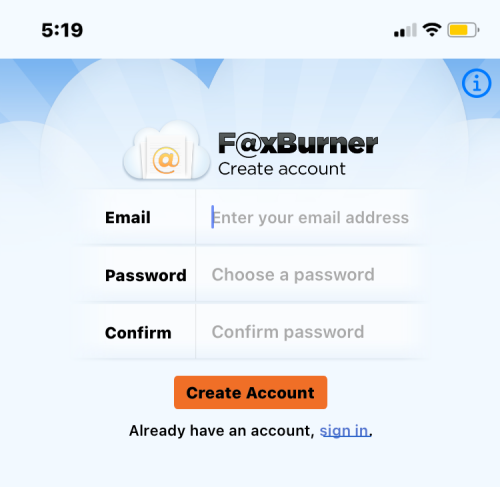
Po dokončení budete přesměrováni na domovskou obrazovku FaxBurner, kde můžete přímo odesílat a přijímat faxy.
Pošlete fax
Na této obrazovce klepněte na Vytvořit fax . Při používání jiných aplikací můžete být přímo přesměrováni na obrazovku „odeslat fax“.
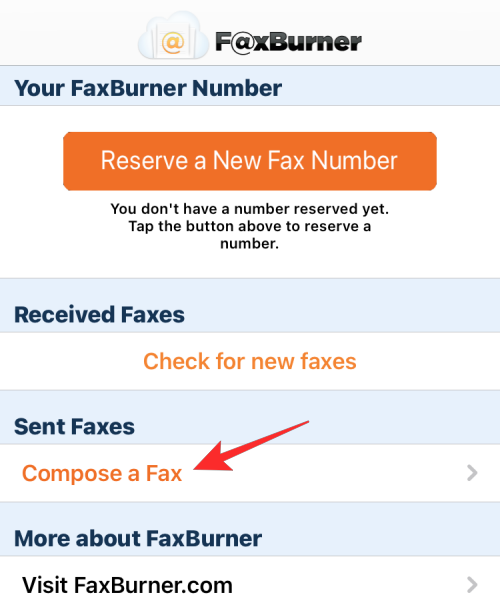
Tím byste se měli dostat na obrazovku Sestavení faxu na FaxBurner. Zde můžete přidat faxové číslo příjemce vedle textového pole Komu. Chcete-li to provést, můžete zadat faxové číslo do textového pole sami nebo jej přidat ze svých kontaktů klepnutím na ikonu + vedle textového pole.
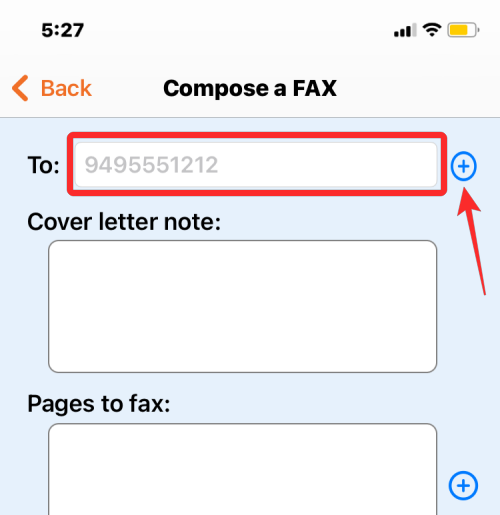
Dále napište průvodní dopis, který můžete chtít odeslat spolu s původním dokumentem, a to tak, že jej napíšete do textového pole Poznámka k průvodnímu dopisu .
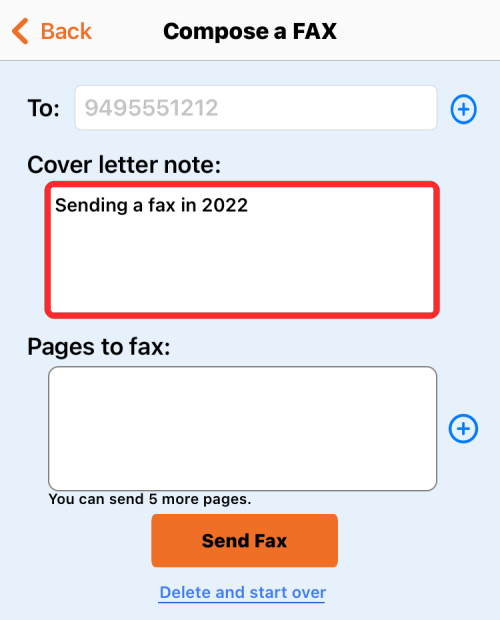
Jakmile to uděláte, můžete přidat dokument nebo stránku, kterou chcete odeslat jako fax, klepnutím na ikonu + v části „Stránky na fax“.
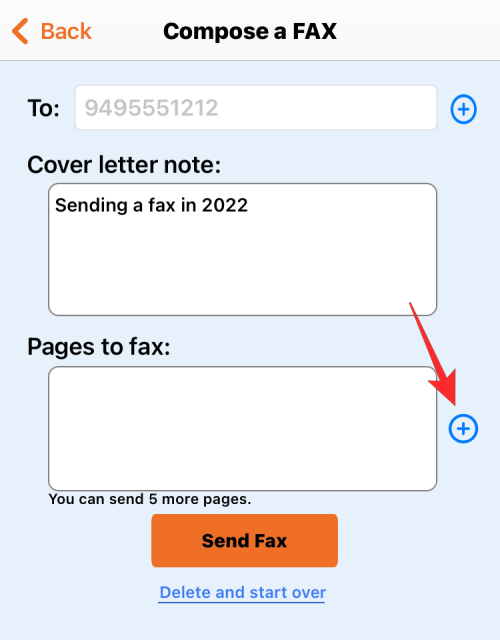
Nyní se zobrazí rozbalovací nabídka s výzvou k výběru zdroje dokumentu. Můžete vybrat Vybrat z knihovny, pokud je dokument/stránka uložena na vašem iPhonu nebo iCloudu, nebo vybrat Vyfotit a naskenovat stránku, kterou máte před sebou.
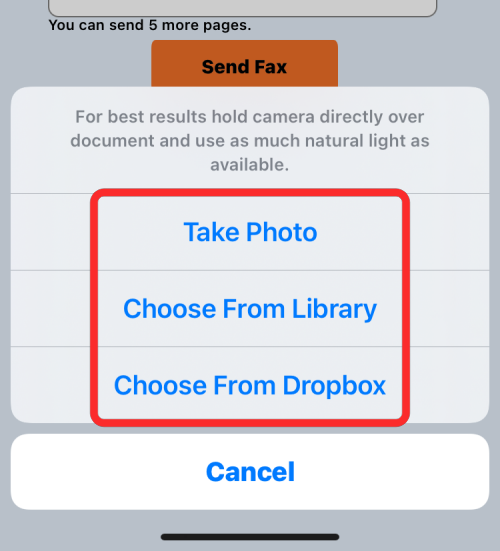
V závislosti na aplikaci, kterou používáte, budete mít více možností pro výběr stránky. Některé aplikace jako eFax a Fax z iPhone vám umožňují získat dokument z aplikace Dropbox, Disk Google nebo Fotky.
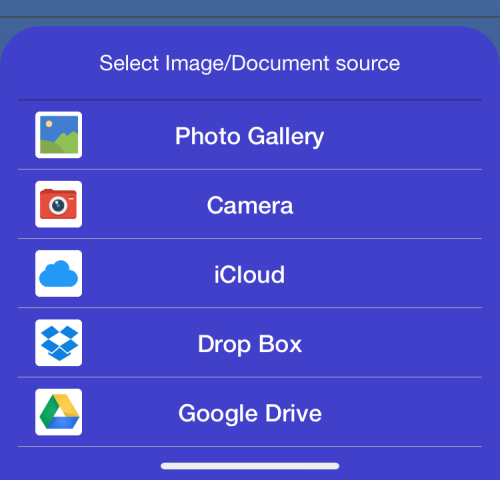
iFax je nejlepší aplikace pro uživatele, kteří si chtějí vybrat dokument z mnoha zdrojů. Kromě možností dostupných na FaxBurner a eFax vám tato aplikace umožňuje vybrat dokument z e-mailu, počítače a dokonce i adresy URL.
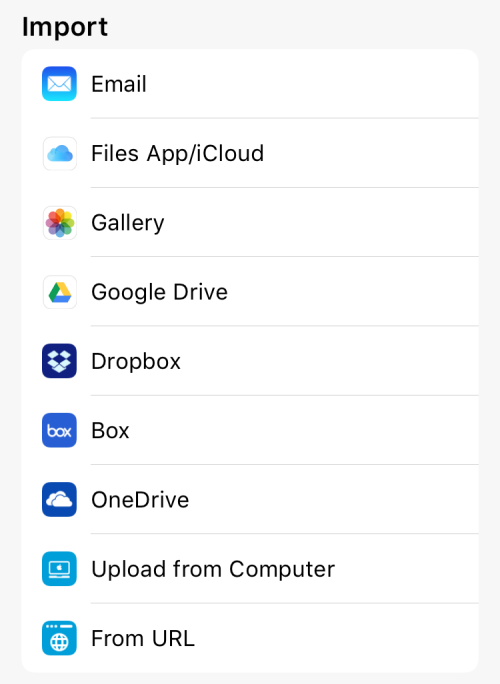
Poté, co vyberete stránky, které chcete odeslat faxem, zobrazí se jako náhledy uvnitř Stránky na fax. Nyní můžete ověřit, zda jste zadali informace na této obrazovce správně, zejména číslo příjemce.
Jakmile bude vše ověřeno, klepněte na Odeslat fax .
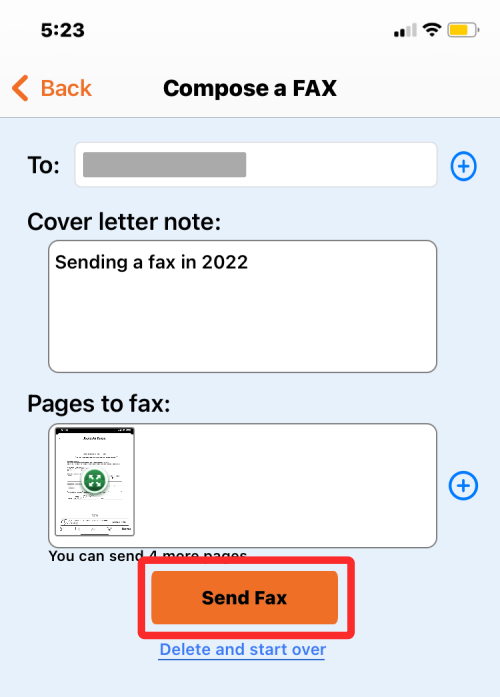
V závislosti na aplikaci, kterou zde používáte, se vám může nebo nemusí zobrazit zpráva „fax je na cestě“.
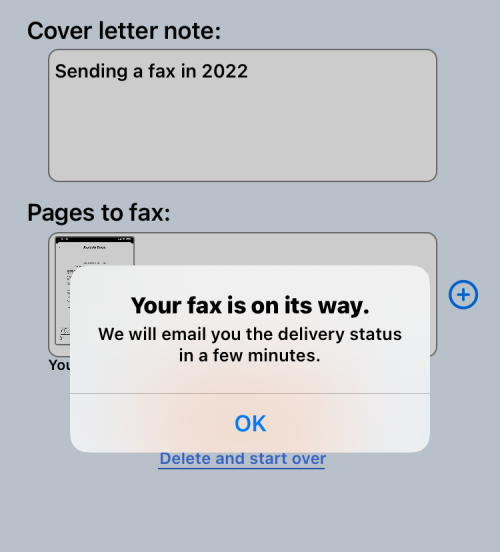
Poté můžete zkontrolovat, zda se fax, který jste právě odeslali z iPhonu, objevil v části 'Sent Faxes' na domovské obrazovce FaxBurner.
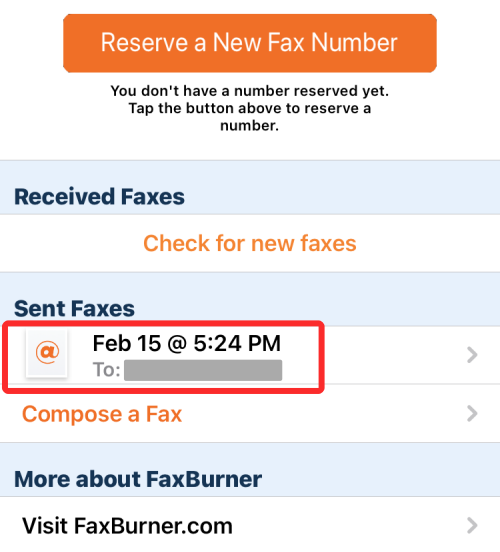
Přijmout fax
Ne všechny aplikace uvedené v tomto příspěvku mají možnost přijímat a prohlížet faxy přímo na iPhone. Kromě toho, že vám FaxBurner nabízí bezplatné stránky pro faxování někomu, umožňuje vám také přiřadit si faxové číslo, které můžete na jeden den používat zdarma a také si ho trvale rezervovat, pokud očekáváte, že vám v budoucnu bude chodit více faxů.
Na FaxBurner si můžete přiřadit faxové číslo klepnutím na tlačítko Rezervovat nové faxové číslo v horní části hlavní obrazovky aplikace.
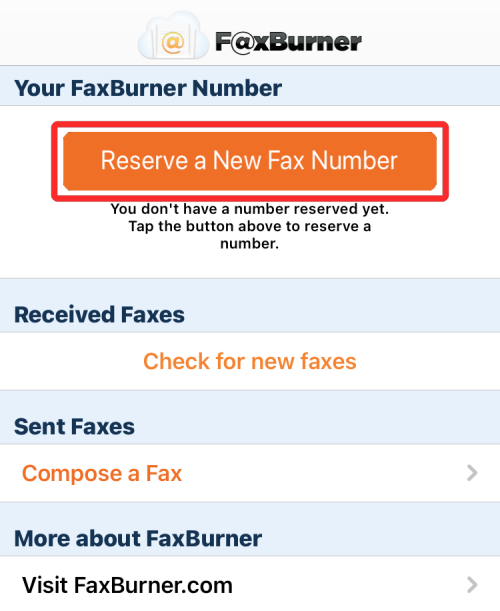
Když to uděláte, FaxBurner vám poskytne vaše vlastní faxové číslo, které můžete sdílet s lidmi, kteří vám chtějí poslat fax. Toto číslo lze snadno zkopírovat z této obrazovky klepnutím na možnost Kopírovat číslo do schránky pod vaším číslem a poté je můžete sdílet s ostatními v jiných aplikacích.
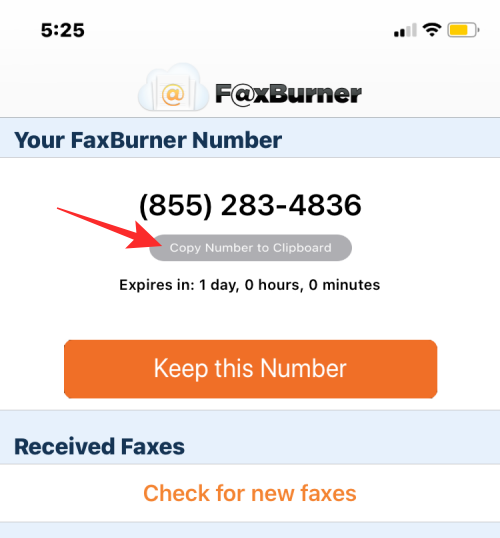
Ačkoli vás FaxBurner upozorní, když přijmete fax na toto číslo, můžete ručně zkontrolovat, zda jste nějaký přijali, klepnutím na Zkontrolovat nové faxy v části „Přijaté faxy“.
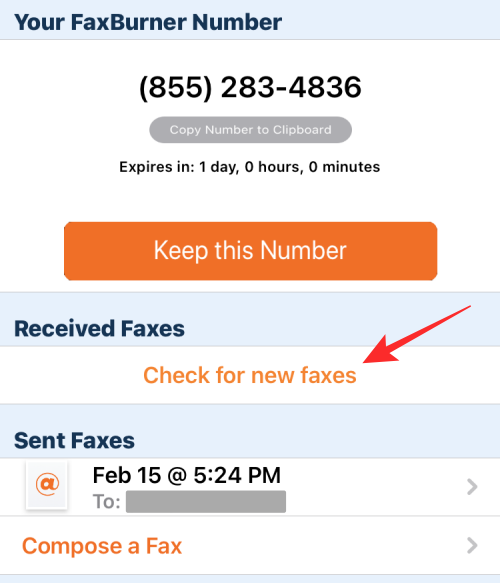
Pokud vám někdo poslal fax, měl by se objevit v části „Přijaté faxy“ spolu s faxovým číslem odesílatele, datem a časem doručení. Poté můžete klepnutím na toto otevřít stránky, které jste obdrželi.
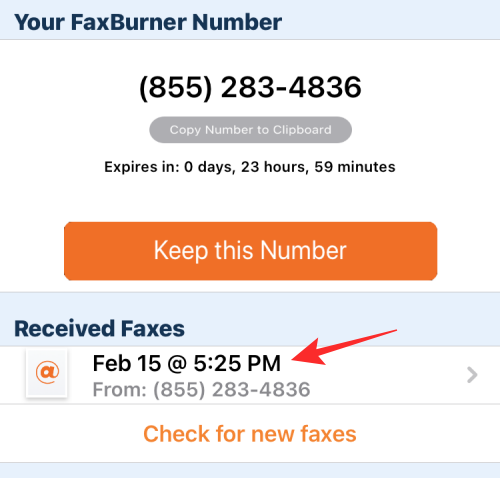
Přijatý fax po otevření bude vypadat takto.
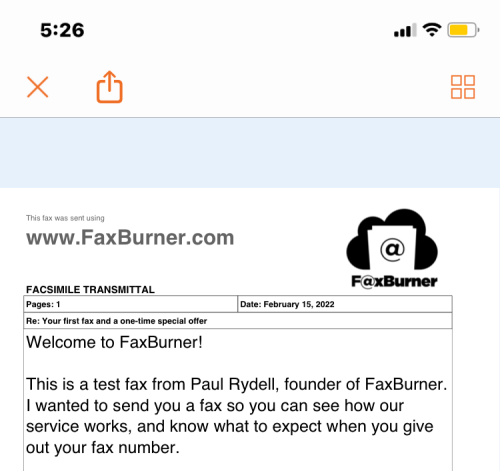
Měli byste používat aplikace Fax na iPhone?
Pokud jste se v tomto příspěvku dostali až sem, může to vysvětlit pouze jednu věc – zoufale toužíte poslat fax ze svého iPhone, ale je to ten nejlepší způsob, jak to udělat? Abyste na to mohli odpovědět, musíte pochopit, jak často můžete poslat fax na váš iPhone.
Pokud jste stále zmatení, můžete se obrátit na příslušnou organizaci a zeptat se, zda s vámi nebudou spokojeni sdílet e-maily místo faxů.
To je vše, co potřebujete vědět o odesílání faxu z iPhone.
V současnosti není možné zakázat anonymní dotazy na živých událostech Microsoft Teams. I registrovaní uživatelé mohou posílat anonymní dotazy.
Spotify může být nepříjemné, pokud se automaticky otevírá pokaždé, když zapnete počítač. Deaktivujte automatické spuštění pomocí těchto kroků.
Udržujte cache v prohlížeči Google Chrome vymazanou podle těchto kroků.
Máte nějaké soubory RAR, které chcete převést na soubory ZIP? Naučte se, jak převést soubor RAR do formátu ZIP.
V tomto tutoriálu vám ukážeme, jak změnit výchozí nastavení přiblížení v Adobe Reader.
Pro mnoho uživatelů aktualizace 24H2 narušuje auto HDR. Tento průvodce vysvětluje, jak můžete tento problém vyřešit.
Microsoft Teams aktuálně nativně nepodporuje přenos vašich schůzek a hovorů na vaši TV. Můžete však použít aplikaci pro zrcadlení obrazovky.
Ukážeme vám, jak změnit barvu zvýraznění textu a textových polí v Adobe Reader pomocí tohoto krokového tutoriálu.
Potřebujete naplánovat opakující se schůzky na MS Teams se stejnými členy týmu? Naučte se, jak nastavit opakující se schůzku v Teams.
Zde najdete podrobné pokyny, jak změnit User Agent String v prohlížeči Apple Safari pro MacOS.






